随着无线鼠标的普及,其方便易携带、操作简单精准让笔记本的触摸板也越来越无用。有时候不经意触及触摸板还会碍事,造成不必要的麻烦。今天,笔者将教给大家两招禁用笔记本触摸板的方法,让其不再碍手碍脚。
Fn快捷组合键
笔记本键盘上的Fn组合键除了可以调亮度和音量之外,其实还可以禁用触摸板。目前来看,禁用触摸板的组合键并不固定,Fn+F1~F12都有可能。但是只要仔细观察键盘的徽标,即便不用查看说明书,也能找到禁用触摸板的组合键。因为各品牌禁用触摸板的组合键虽然并不相同,但却普遍采用了一个形似触摸板的徽标。所以只要找到这个键,并与Fn键同时按下,便可禁用触摸板。
所有主流品牌笔记本当中,神舟最为奇葩。可能是由于代工厂商不断变换,所以禁用触摸板的Fn组合键很难固定。神舟旧款机型当中以Fn+F9最为常见,新款机型当中则堪称五花八门,甚至还会出现Fn+Esc的组合。
表格 主流品牌笔记本常用禁用触摸板快捷键
ThinkPad旧款 戴尔 宏碁 华硕 三星 联想 神舟旧款机型 索尼
Fn+F8 Fn+F3 Fn+F7 Fn+F9 Fn+F5 Fn+F6 Fn+F9 Fn+F1
系统禁用更方便
现在大多数笔记本都设计了快捷键禁用触摸板的功能,但凡事都有例外,如果笔记本没有禁用触摸板的组合键可用,自己又不想使用触摸板功能,那么可以通过禁用触摸板驱动方式来使其暂不工作,但需要记得在外出前将其开启,否则没有外接鼠标时,你会无法对电脑进行任何操作。
在“开始”菜单中找到控制面板选项点击进入,找到“硬件和声音”选项,在第一项“设备和打印机”中能够看到“设备管理器”选项,在“鼠标和其他指针设备”中选择“HID-compliant mouse”,右键选择禁用即可。
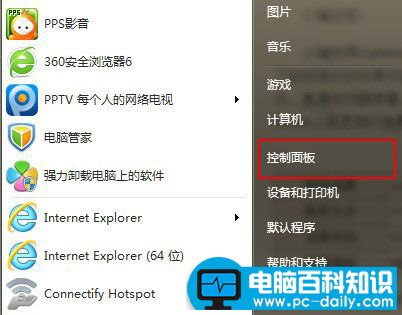
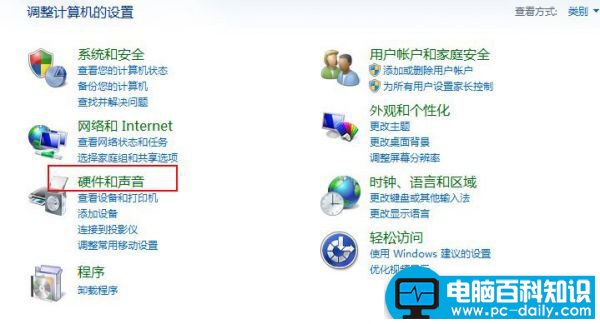
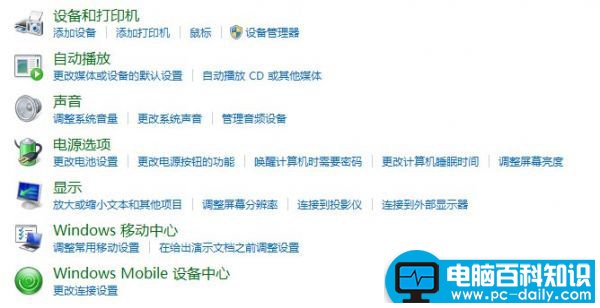
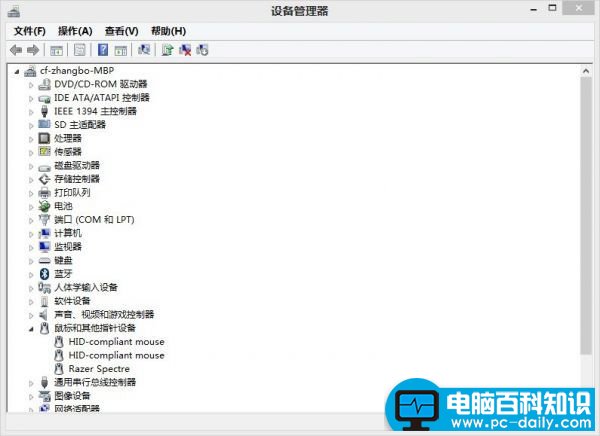
软件自动禁用
如果自己的笔记本既没有禁用触摸板的快捷键设置,也没有安装触摸板驱动。这个时候就必须借助MagicPad 4.20中文版软件,使用起来更智能。插上USB鼠标即自动禁用,拔出USB鼠标时则可自动正常使用触摸板。
不过需要注意的是,这款软件在安装时,会自动检测Synaptics TouchPad 驱动包(http://url.cn/HALmtX)。这个驱动包必须提前安装,否则就无法使用软件。
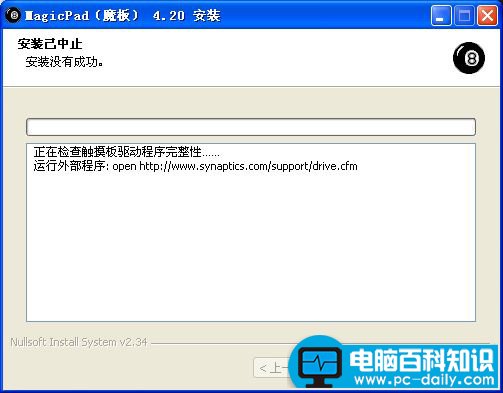
笔记本没有预装驱动包,软件将无法安装
驱动和软件都装好后,简单设置即可使用。插入USB鼠标的同时,即可实现触摸板的禁用,更加的方便快捷。

成功安装后将其设置为插入鼠标自动禁用即可